Page 1
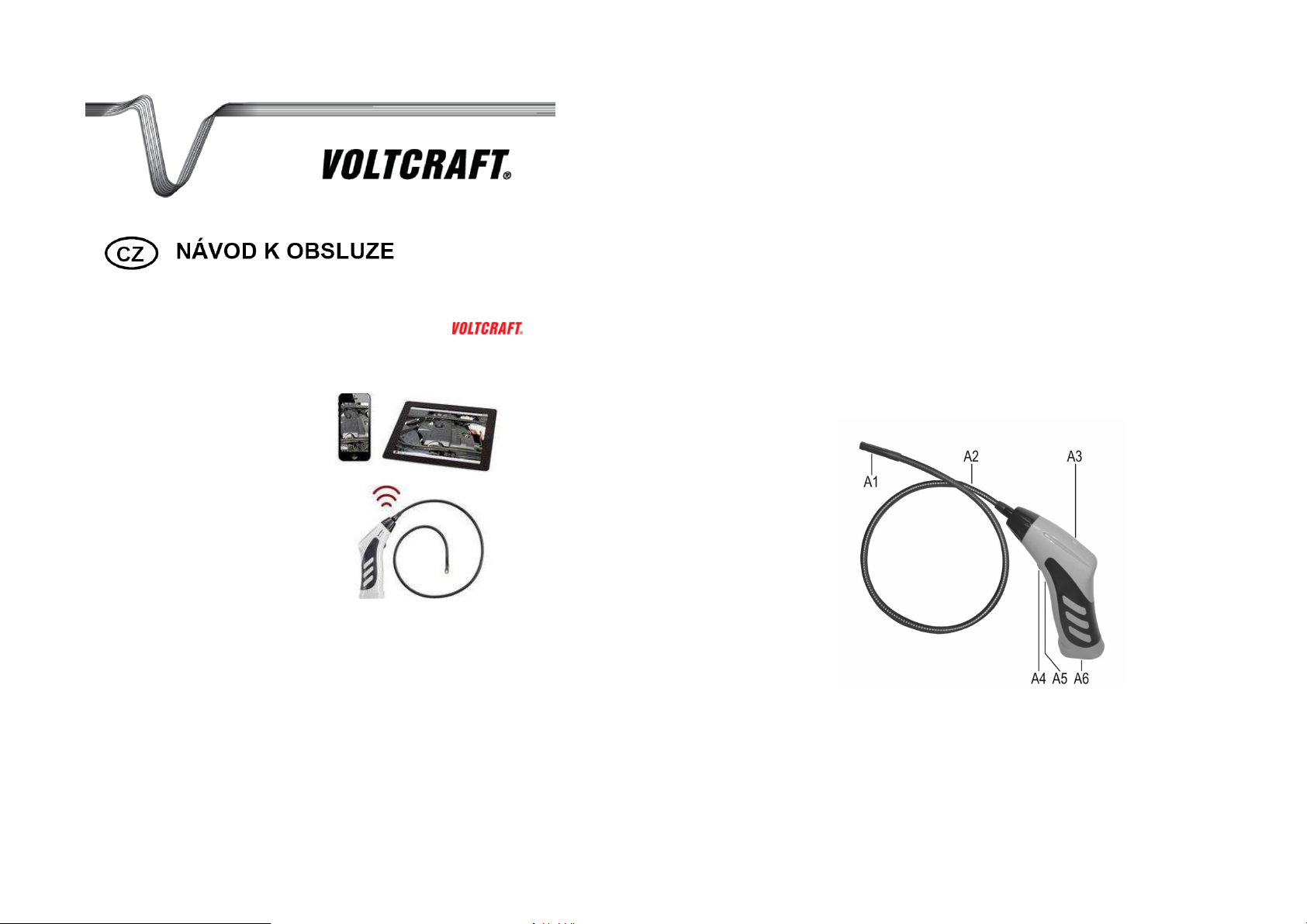
Účel použití
Endoskop je optický nástroj, který usnadňuje kontrolu různých systémů a instalací. V žádném případě
se nesmí používat ve výbušném prostředí nebo pro zdravotnické účely k vyšetření osob nebo zvířat.
Flexibilní sonda (tzv. husí krk) endoskopu je voděodolný (IP67) a je vhodný pro ponoření do kapalin
(vyjma kyselin a louhových roztoků). Endoskop má nastavitelné osvětlení kontrolovaného objektu.
Základní jednotku nikdy nevystavujte působení vlhkosti ani vodě a jiným kapalinám.
Obraz kamery je možné přenášet do mobilních zařízení, jako jsou Apple iPhone, iPad nebo AndroidTM
Smartphone nebo tablet. Snímky nebo videozáznam můžete ukládat nebo přehrávat na kompatibilním
zařízení. Data se z endoskopu přenášejí pomocí bezdrátové technologie WiFi. Jako zdroj napájení
endoskopu slouží 4 ks baterií typu AA.
Endoskop BS-20 WIFI
Obj. č.: 128 33 04
Vážení zákazníci,
děkujeme Vám za Vaši důvěru a za nákup endoskopu BS-20 WIFI.
Tento návod k obsluze je součástí výrobku. Obsahuje důležité pokyny k uvedení výrobku
do provozu a k jeho obsluze. Jestliže výrobek předáte jiným osobám, dbejte na to, abyste
jim odevzdali i tento návod.
Ponechejte si tento návod, abyste si jej mohli znovu kdykoliv přečíst!
Voltcraft® - Tento název představuje nadprůměrně kvalitní výrobky z oblasti síťové techniky
(napájecí zdroje), z oblasti měřící techniky, jakož i z oblasti techniky nabíjení akumulátorů,
které se vyznačují neobvyklou výkonností a které jsou stále vylepšovány. Ať již budete pouhými
kutily či profesionály, vždy naleznete ve výrobcích firmy „Voltcraft“ optimální řešení.
Přejeme Vám, abyste si v pohodě užili tento náš nový výrobek značky Voltcraft®.
Endoskop
Magnet
Zrcátko
Háček
Držák pro mobilní zařízení
Kufřík
Popis a ovládací prvky
A1 – hlava kamery
A2 – flexibilní sonda (tzv. husí krk)
A3 – LED indikátory:
Zelená – zařízení je v provozním režimu
Zelená / červená – nízká kapacita baterií
Zelená (pomalu blikající) – endoskop se připojuje do bezdrátové sítě (WiFi)
Zelená (rychle blikající) – endoskop je připojen do bezdrátové sítě
A4 – hlavní vypínač (On / Off) / ovládání intenzity osvětlení
A5 – tlačítko reset
A6 – přihrádka bateriového prostoru
Rozsah dodávky
Page 2
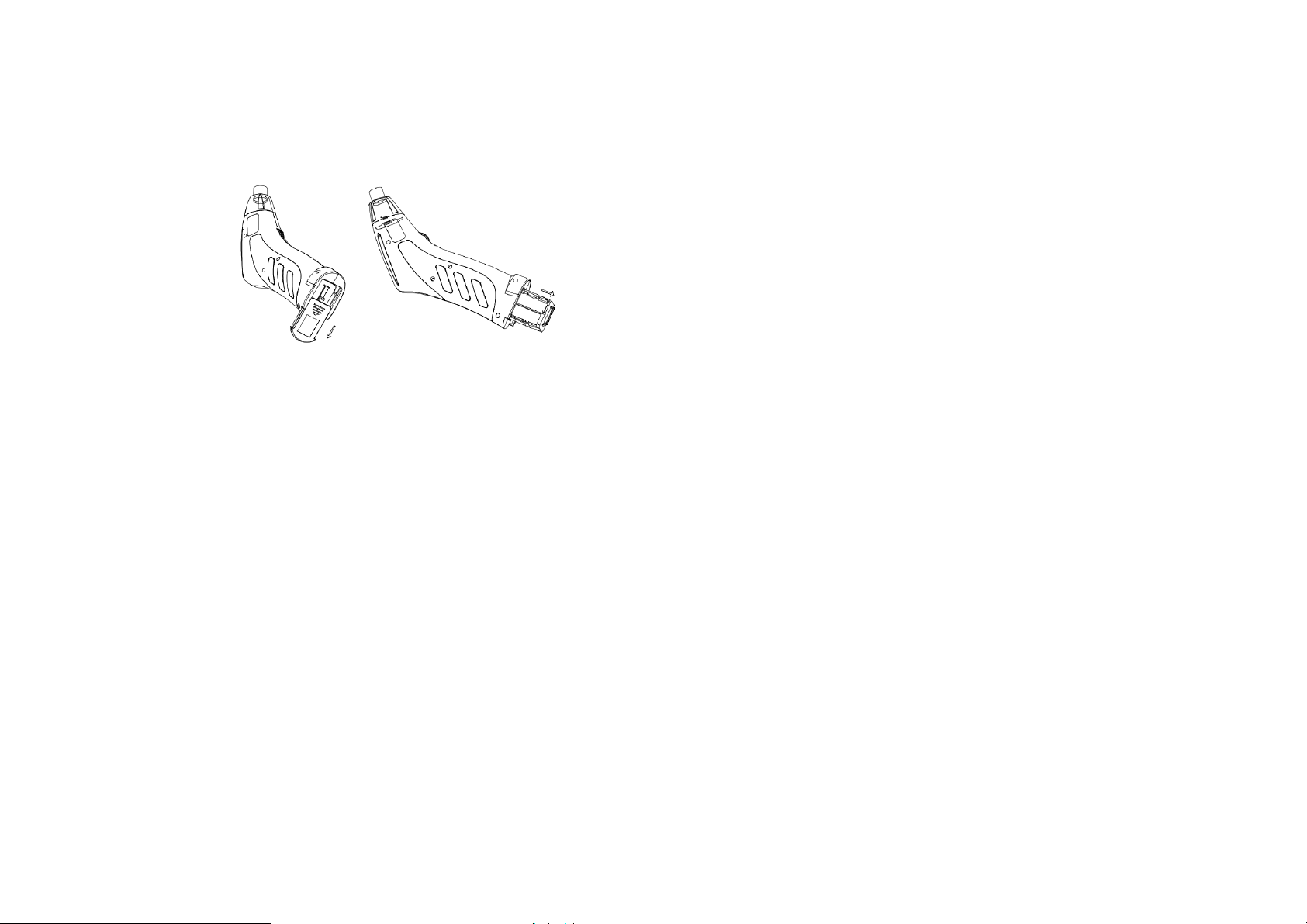
Vložení a výměna baterií
Před uvedením endoskopu do provozu, nejprve vložte baterie do přihrádky v jeho rukojeti (A6).
Použijte proto 4 ks baterií typu AA. Otevřete přihrádku bateriového prostoru ve spodní části rukojeti.
Stiskněte proto lehce posuvný kryt přihrádky a vysuňte jej ve směru znázorněném šipkou.
Vysuňte držák baterií
a vyjměte staré / vybité
baterie. Do bateriového
držáku vložte 4 nové
baterie. Dodržujte přitom
správnou polohu baterií.
Symboly polarity jsou
vyznačeny na držáku
baterií. Na závěr
zasuňte držák baterií
zpět do rukojeti
endoskopu a přihrádku
uzavřete krytem.
Uvedení do provozu
Zapnutí / vypnutí endoskopu
Pomocí hlavního vypínače (A4) endoskop zapnete a stejně tak i vypnete. Přitom je vždy patrné
slyšitelné cvaknutí. Endoskop zapnete otáčením otočného vypínače ve směru k přihrádce bateriového
prostoru. Po zapnutí se na endoskopu rozsvítí zelená LED kontrolka (A3). Vypnete jej otáčením
vypínače směrem k sondě endoskopu. Provozní kontrolka přitom zhasne.
Osvětlení kamery
Zapněte endoskop. Při otáčení otočného kolečka směrem k bateriovému prostoru bude osvětlení
nabývat na intenzitě. Otáčením opačným směrem bude osvětlení naopak slábnout.
Instalace kompatibilní aplikace
Aplikace je i v současné době neustále vyvíjena a nabízí řadu vylepšení.
Doporučujeme proto aplikaci pravidelně aktualizovat.
Verze pro iOS
Aplikace je plně kompatibilní se všemi zařízeními Apple iPad první generace a iPhone 3GS.
Pro bezproblémové použití aplikace je však zapotřebí instalace systému iOS verze 4.1 a vyšší.
Aplikace je dostupná prostřednictvím iTunes nebo App Store pod názvem „WiFi endoskop“.
Pro instalaci bude zapotřebí zadání Apple ID a hesla. Apple ID můžete jednoduše nastavit na portále
Apple, iTunes nebo pomocí mobilního zařízení.
Vstupte do App Store / iTunes a zadejte „WiFi endoskop“ do vyhledávacího řádku.
Stáhněte si a nainstalujte aplikaci do mobilního zařízení. Postupujte podle pokynů průvodce
instalací. Po výzvě zadejte Apple ID a příslušné heslo. Po úspěšné instalaci se na pracovní
ploše mobilního zařízení objeví ikona endoskopu.
Verze pro AndroidTM
Aplikace určená pro operační systém AndroidTM a je plně kompatibilní se všemi smartphony a tablety
s instalovaným systémem verze AndroidTM 2.3.5. Aplikace je dostupná v Play Store pod názvem „WiFi
endoskop“. Pro instalaci je nezbytné vytvoření uživatelského účtu na portále Google.
Na mobilním zařízení vstupte do Play Store a do vyhledávacího řádku zadejte „WiFi endoskop“.
Stáhněte si a nainstalujte aplikaci na své mobilní zařízení. Dbejte pokynů průvodce instalací.
Zadejte název svého uživatelského účtu. Po úspěšné instalaci se na ploše mobilního zařízení
objeví ikona endoskopu.
Připojení endoskopu do bezdrátové sítě
Připojení endoskopu do bezdrátové sítě se provádí pomocí technologie WiFi. Endoskop je v síti
identifikován jako „WiFi endoskop“ a při přenosu podporuje protokol WPA2. Výchozí heslo je
12345678. Po připojení mobilního zařízení a endoskopu, dojde k dočasnému omezení WiFi sítě.
V této chvíli nebude možný přístup k internetu prostřednictvím WiFi. Přenos dat na mobilním zařízení
prostřednictvím sítě operátora však nebude nijak narušen. Předtím, než se pokusíte o navázání
spojení, endoskop zapněte. Použijte proto hlavní otočný vypínač (A4). Zelená LED kontrolka na
endoskopu se nejprve rozsvítí (přibližně na 3 sekundy) a poté začne blikat. Na konec bude po určitou
dobu znovu trvale svítit. Po úspěšném připojení endoskopu do sítě bude zelená LED kontrolka pouze
občas problikávat. Nyní můžete své mobilní zařízení připojit ke kameře endoskopu.
Apple iOS
V této části bude popsán postup pro iPad s operačním systémem iOS verze 8.3. Obdobný postup
však platí i pro všechny ostatní mobilní zařízení společnosti Apple. U starších verzí operačního
systému se může postup jen nepatrně lišit. Vstupte do nabídky nastavení „Settings“ a přejděte
do nabídky „WiFi“. V seznamu se endoskop po chvíli objeví jako „WiFi endoskop“. Vyberte jej
a zadejte výchozí heslo 12345678. Po úspěšném a vzájemném připojení mobilního zařízení
a endoskopu bude zelená LED kontrolka blikat rychle. Přejděte do hlavní nabídky a spusťte
aplikaci „WiFi endoskop“.
AndroidTM
Následující postup připojení platí pro mobilní zařízení a smartphone s operačním systémem AndroidTM
verze 4.4.2. Obdobný postup však platí i pro ostatní kompatibilní zařízení. Vstupte do nabídky
nastavení „Settings“ a menu připojení „Connections“ a poté „WiFi“. V seznamu vyberte „WiFi
endoskop“ a zadejte výchozí heslo 12345678. Po úspěšném připojení mobilního zařízení a endoskopu
bude zelená LED kontrolka rychle blikat. Spusťte aplikaci „WiFI endoskop“.
Aplikace WiFi endoskop
Apple iOS (například verze 8.3)
Po spuštění aplikace přejděte do nabídky nastavení „Settings“. V této nabídce můžete zvolit rozlišení
pro pořízené snímky a videozáznam a úroveň jasu „Brightness“. Pro použití výchozího nastavení
parametrů vyberte „Restore to factory settings“ a potvrďte „Yes“. Nastavení bezdrátové sítě WiFi
změníte v nabídce „WiFi Settings“. V položce SSID můžete například změnit název zařízení.
Po kliknutí do pole dojde k automatickému otevření klávesnice a všech znaků na displeji.
Zadejte heslo (nejméně 8 znaků) a potvrďte „Ok“. Pro opuštění nabídky vyberte položku „Video“
v levé horní části.
Pořízení snímku / videozáznamu
Pro vytvoření snímku aktuálního záběru kamery vyberte ikonu kamery (druhá od shora). Snímek se
automaticky uloží do připojeného iPadu. Pro spuštění videozáznamu vyberte ikonu „RECORD“.
Probíhající záznam je signalizován zobrazením probíhajícího času a červeného bodu v levém dolním
rohu. Záznam ukončíte výběrem ikony „STOP“. Pro přehrávání uloženého videozáznamu nebo pro
prohlížení pořízených snímků vyberte ikonu „PLAYBACK“. V seznamu vyberte videozáznam / snímek
pro přehrávání / prohlížení. V pravé horní části budou k dispozici nástroje jako je přidávání
videozáznamu do vybraného alba „Copy to Album“, smazání vybraného záznamu / snímku „Delete“,
popřípadě smazání všech dat najednou „Clear all files“. Pro návrat do hlavní nabídky vyberte ikonu
„Video“ v levé horní části.
AndroidTM (například pro smartphone se systémem verze 4.4.2)
Po spuštění aplikace přejděte do nabídky nastavení „Settings“ a vyberte menu „Wi-Fi Setting“. V této
nabídce můžete změnit konfiguraci WiFi a heslo endoskopu. V řádku SSID proto zadejte vlastní
název. Následně do pole „Cur Password“ zadejte aktuální heslo (tovární heslo je 12345678). Heslo
však musí zahrnovat nejméně 8 znaků. Zadání potvrďte výběrem „OK“. V nabídce „Resolution Setting“
můžete změnit kvalitu rozlišení (320 x 240 nebo 640 x 480) a znovu potvrďte „OK“. Konfiguraci jasu
provedete v položce „Brightness Setting“ (v úrovni od 1 do 15).
Page 3

K návratu do výchozího (továrního) nastavení dojde výběrem položky „Reset do Default“
a opětovným potvrzením „OK“. Informace o aktuální verzi software získáte v nabídce „About“.
Po ukončení konfigurace přejdete do hlavní nabídky výběrem „Close“. Snímek aktuálního záběru
kamery pořídíte po výběru ikony kamery v pravé části. Snímek se automaticky uloží na připojené
mobilní zařízení. Videozáznam spustíte po kliknutí na ikonu „RECORD“. Probíhající videozáznam
je indikován časovými údaji v pravém horním rohu a zároveň i červeným bodem v levé dolní části.
Ukončení záznamu provedete výběrem „STOP“. K přehrávání videozáznamu nebo prohlížení
pořízených snímků dojde po výběru „PLAYBACK“. Seznam všech pořízených videozáznamů
naleznete v záložce „VideoList“. Výběrem požadovaného záznamu dojde k jeho spuštění.
V záložce „PictureList“ je seznam všech pořízených snímků. Jednotlivé záznamy můžete odstranit
výběrem „Delete“ vpravo konkrétního záznamu. Videozáznamy se do smartphone automaticky
ukládají do složky „RecordVideo“. Snímky jsou ukládány do složky „WiFi endoskop“.
Správu uložených dat (prohlížení, odstranění, kopírování a vyjmutí) můžete navíc běžným způsobem
provádět v okně prohlížeče.
Příslušenství
Součástí dodávky jsou celkem 3 komponenty.
B1 – magnet
B2 – zrcátko
B3 – háček
Při instalaci příslušenství postupujte následovně.
Rozevírací plastový kroužek umístěte na tělo
kamery. Kroužek poté uzavřete. Ujistěte se ‚
o správném uchycení a dolehnutí zámkového
systému kroužku. Pakliže je kroužek nasazen,
můžete s ním volně otáčet. V žádném případě
však s kroužkem nepohybujte ve směru vpřed
nebo vzad. Pro odstranění kroužku jednoduše
otevřete uzamykací systém a použité příslušenství
odstraňte.
Uvedení do továrního nastavení
Před uvedením endoskopu do továrního nastavení jej nejprve zapněte. Vyčkejte ukončení procesu
připojení endoskopu do bezdrátové sítě. Zelená LED kontrolka (A3) v té chvíli bude blikat pomalu.
Stiskněte tlačítko reset (A5), které je umístěno mimo úroveň běžně dostupného stisku na rukojeti
endoskopu. Použijte proto nějaký tenčí předmět, například kancelářskou sponku. Tlačítko reset
přidržte stisknuté alespoň po dobu 10 sekund. Potom co tlačítko uvolníte, dojde k restartu endoskopu.
Zařízení je tak uvedeno zpět do továrního nastavení (název endoskopu „WiFi endoskop / tovární heslo
12345678).
Řešení problémů
Endoskop nefunguje
Příliš nízká kapacita baterií. Otevřete přihrádku bateriového prostoru a vyměňte staré baterie za nové.
Endoskop se nezobrazuje v seznamu připojených zařízení
Všimněte si toho, zda zelená LED kontrolka (A3) bliká pomalu. Endoskop vypněte a po uplynutí
několika sekund jej znovu zapněte. Resetujte endoskop (více v části „Uvedení do továrního
nastavení“).
Endoskop se nemůže připojit do bezdrátové sítě WiFi
Zelená LED kontrolka (A3) musí blikat pomalu. Endoskop vypněte a po uplynutí několika sekund
jej znovu zapněte. Následně odstraňte veškeré informace o připojení ve smartphone a poté znovu
aktualizujte dostupná bezdrátová zařízení. U mobilních zařízení Apple vyberte modrý symbol „Info“
u korespondující sítě a tuto síť deaktivujte. V systému AndroidTM vyberte síť WiFi a odstraňte ji.
Resetujte endoskop (více v části „Uvedení do továrního nastavení“).
Aplikace WiFI endoskop nelze spustit
Ověřte, zda došlo ke kompletní instalaci aplikace. Odinstalujte a znovu naistalujte celou aplikaci.
Snímky ani videozáznamy nelze ukládat
Ujistěte se o tom, že má aplikace k dispozici veškeré přístupy k endoskopu.
Tyto informace ověříte v konfiguraci telefonu a příslušné aplikace.
Bezpečnostní předpisy, údržba a čištění
Z bezpečnostních důvodů a z důvodů registrace (CE) neprovádějte žádné zásahy do endoskopu.
Případné opravy svěřte odbornému servisu. Nevystavujte tento výrobek přílišné vlhkosti, nenamáčejte
jej do vody, nevystavujte jej vibracím, otřesům a přímému slunečnímu záření. Nikdy proto jednotku
neponořujte do roztoků a kapalin. Tento výrobek a jeho příslušenství nejsou žádné dětské hračky
a nepatří do rukou malých dětí! Nenechávejte volně ležet obalový materiál. Fólie z umělých hmot
představují nebezpečí pro děti, neboť by je mohly spolknout.
K čištění používejte pouze měkký, mírně vodou navlhčený hadřík. Nepoužívejte žádné prostředky
na drhnutí nebo chemická rozpouštědla (ředidla barev a laků), neboť by tyto prostředky mohly
poškodit displej a pouzdro endoskopu.
Pokud si nebudete vědět rady, jak tento výrobek používat a v návodu
nenajdete potřebné informace, spojte se s naší technickou poradnou
nebo požádejte o radu kvalifikovaného odborníka.
Manipulace s bateriemi a akumulátory
Nenechávejte baterie (akumulátory) volně ležet. Hrozí nebezpečí,
že by je mohly spolknout děti nebo domácí zvířata! V případě spolknutí baterií
vyhledejte okamžitě lékaře! Baterie (akumulátory) nepatří do rukou malých
dětí! Vyteklé nebo jinak poškozené baterie mohou způsobit poleptání pokožky.
V takovémto případě použijte vhodné ochranné rukavice!
Dejte pozor nato, že baterie nesmějí být zkratovány, odhazovány
do ohně nebo nabíjeny! V takovýchto případech hrozí nebezpečí exploze!
Nabíjet můžete pouze akumulátory.
Vybité baterie (již nepoužitelné akumulátory) jsou zvláštním odpadem
a nepatří do domovního odpadu a musí být s nimi zacházeno tak,
aby nedocházelo k poškození životního prostředí!
K těmto účelům (k jejich likvidaci) slouží speciální sběrné nádoby
v prodejnách s elektrospotřebiči nebo ve sběrných surovinách!
Šetřete životní prostředí!
Page 4

Recyklace
Elektronické a elektrické produkty nesmějí být vhazovány do domovních odpadů.
Likviduje odpad na konci doby životnosti výrobku přiměřeně podle platných
zákonných ustanovení.
Šetřete životní prostředí! Přispějte k jeho ochraně!
Technické údaje
Napájení 6 V DC, 4 ks baterií typu AA (nejsou součástí dodávky)
Spotřeba max. 250 mA
Doba provozu přibližně 2,5 hodiny
Stupeň krytí IP 67 (flexibilní sonda)
Senzor kamery 1/9“ VGA CMOS
Rozlišení max. 640 x 480 pixelů (VGA)
FPS 30
Formát snímků JPG
Video formát MJPG
Osvětlení kamery 4 bílé LED
Zaostření 30 mm až nekonečno
WiFi IEEE 802.11b/g/n, 2,4 GHz
Šifrování / Protokol WPA2
Bezdrátový dosah až 18 m (ve volném prostranství)
Rozměry 40 x 176 x 132 mm
Délka flexibilní sondy cca 85 cm ± 2 cm
Průměr hlavy kamery 8 mm
Rádius ohybu max. 45 mm (flexibilní sonda)
Hmotnost cca 275 g (bez baterií)
Podmínky provozu teplota 0 až +45 °C
relativní vlhkost (RH) 15 – 85 %
Podmínky pro uskladnění teplota -10 až +50 °C
relativní vlhkost (RH) 15 – 85 %
Kompatibilní zařízení iPad Apple, iPad Mini, iPhone 3GS (a novější) s iOS verze 4.1
Smarthopne / tablet s operačním systémem AndroidTM verze
alespoň 2.3.5
Překlad tohoto návodu zajistila společnost Conrad Electronic Česká republika, s. r. o.
Všechna práva vyhrazena. Jakékoliv druhy kopií tohoto návodu, jako např. fotokopie, jsou předmětem souhlasu společnosti
Conrad Electronic Česká republika, s. r. o. Návod k použití odpovídá technickému stavu při tisku! Změny vyhrazeny!
© Copyright Conrad Electronic Česká republika, s. r. o. REI/6/2016
